このダイアログ ボックスを使用して、参照テンプレートを図面にアタッチし、重複するコンポーネントが含まれている複数のテンプレートがアタッチされる場合は優先度を割り当て、アタッチされた参照テンプレートから何を図面で参照するのかをコントロールする設定を指定します。
- 新しいテンプレートをアタッチ

- 参照テンプレートを図面にアタッチします。参照テンプレートは DWG または DWT ファイルになります。[テンプレート ファイルを開く]ダイアログ ボックスの下部にある[ファイルの種類]リストで、ファイルの種類を選択します。
注: 追加の参照テンプレートを図面にアタッチすると、テンプレートのリストの先頭に最も高い優先度のテンプレートとして追加され、コンポーネントが別の参照テンプレート内のコンポーネントと重複している場合は警告が表示されます。重複の管理の詳細については、「参照テンプレートを設定するには」を参照してください。
- 選択したテンプレートを削除

- 参照テンプレートをリストから削除します。テンプレートをリストから削除すると、そのテンプレートの更新はチェックされなくなります。
- テンプレート ステータスをチェック

- アタッチされているテンプレートが更新されているかどうかをチェックします。
注: AeccRefTemplateAutoUpdate 変数を使用すると、テンプレートの更新を図面に取り込むかどうかをコントロールできます。詳細については、「参照テンプレートを使用するには」の「参照テンプレートの自動更新をコントロールするには」を参照してください。
- テンプレート名
- 参照テンプレート ファイル(DWT または DWG)の名前を表示します。
- ステータス
-
参照の現在のステータスを表示します。
- テンプレートをアタッチしているが、ダイアログ ボックスで[適用]または[OK]をまだクリックしていない場合は、[保留中]が表示されます。
- [適用]または[OK]をクリックしてテンプレートをロードしている場合は、[ロード済み]が表示されます。
- [ロード]チェックボックスをオフにしてから[適用]または[OK]をクリックした場合は、[ロード解除]が表示されます。テンプレートのコンポーネントは図面から削除されます。
- 前にロードしたテンプレートが更新されている場合は、[未更新]が表示されます。[適用]または[OK]をクリックしてテンプレートを再ロードします。
- アタッチしたテンプレートが最初に指定したパスで見つからない場合は、[見つかりません]が表示されます。テンプレートのコンポーネントは図面内に保持されます。
- 日付
- 参照テンプレートの最終保存日時を表示します。
- 保存パス
- 参照テンプレートが格納されているパスを表示します。場所が変更された場合は、このパスを編集できます。

- ロード
- 参照テンプレートのコンポーネントをロードおよびロード解除し、アタッチされた参照テンプレート内の変更内容で図面を更新するかどうかをコントロールします。
- [ロード]チェックボックスをオフにして[適用]または[OK]をクリックすると、使用されていない参照テンプレートのコンポーネントが図面から削除され、図面は参照テンプレートに加えられたその他の変更内容で更新されません。既に使用した画層などのコンポーネントは図面に残ります。
- [ロード]チェックボックスをオンにして[適用]または[OK]をクリックすると、参照テンプレート内のコンポーネントが図面にコピーされ、テンプレート内で変更されている図面内のコンポーネントがあれば更新されます。
- 上へ移動
 、下へ移動
、下へ移動 
- テンプレートの優先度を変更します。リストの最上部にあるテンプレートの優先度が最も高くなります。アタッチされた複数のテンプレートに重複するコンポーネントが存在する場合、優先度が高いテンプレートのコンポーネントが優先されます。ただし、優先度が高いテンプレートのコンポーネントのチェックボックスをオフにして優先度が低いテンプレートでオンにした場合は除きます。
注: 参照テンプレートのコンポーネントが現在の図面のコンポーネントより常に優先されます。このため、参照テンプレートの「標準」サーフェス スタイルは、現在の図面の「標準」サーフェス スタイルを置き換えます。
- [展開]
 、[折りたたむ]
、[折りたたむ] 
- ダイアログ ボックスの下部を展開します。そこに、テンプレート設定が表示されます。
参照テンプレートをアタッチすると、ダイアログ ボックスの下部が自動的に展開されます。展開ボタン
 をクリックしてこのパネルを開き、折りたたみボタン
をクリックしてこのパネルを開き、折りたたみボタン  をクリックして閉じることもできます。
をクリックして閉じることもできます。
- 参照先設定の管理
- ダイアログ ボックスの下部に、その図面で参照できるコンポーネントが表示されます。リスト内のテンプレートをクリックすると、そのテンプレートの設定情報が表示されます。
[参照テンプレートの既定値を設定]コマンドを使用して参照テンプレートが事前設定されている場合、それらのコンポーネントが既定で選択されます。
追加のテンプレートをアタッチする際に重複が検出されると、重複するコンポーネントが警告記号とツールチップでマークされます。
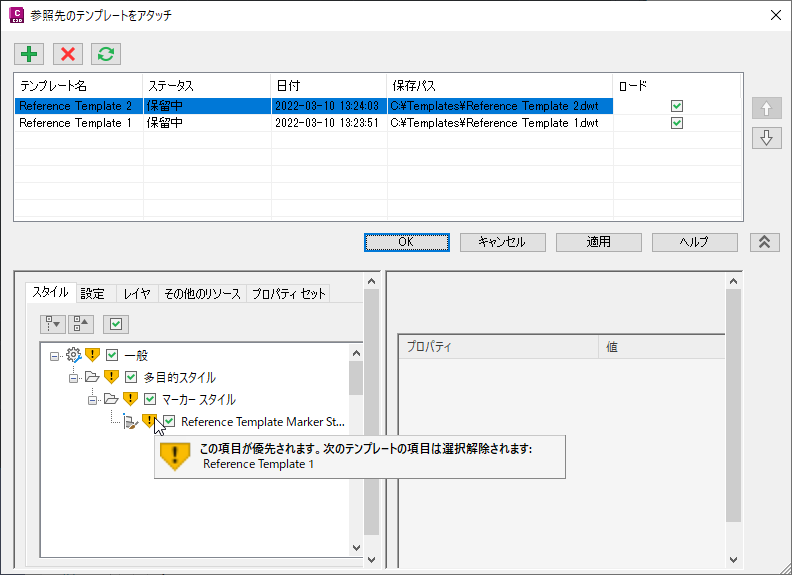
重複を解決するには、いくつかの異なる方法があります。
- [適用]をクリックすることができます。優先度が高いテンプレート内の重複コンポーネントが適用され、優先度が低いテンプレート内の重複は選択解除され、使用されません。
- [適用]をクリックする前に、[上へ移動]ボタン
 と[下へ移動]ボタン
と[下へ移動]ボタン  を使用してテンプレートの優先度を変更することができます。最も優先度が高いテンプレート内の重複が適用されます。優先度が低いテンプレート内の重複は選択解除され、使用されません。
を使用してテンプレートの優先度を変更することができます。最も優先度が高いテンプレート内の重複が適用されます。優先度が低いテンプレート内の重複は選択解除され、使用されません。
- 優先度が高いテンプレートのコンポーネントのチェックボックスをオフにすることができます。優先度が高いテンプレートの重複するコンポーネントのチェックボックスをオフにすると、優先度が低いテンプレートのコンポーネントは選択されたままになり、使用されます。
重複の管理の詳細については、「参照テンプレートを設定するには」を参照してください。
- 適用
- ダイアログ ボックスで行った変更を図面に適用します。
自動更新をオフにした場合、[適用]ボタンをクリックして、アタッチしている参照テンプレートのコンポーネントの変更内容を手動で図面に反映できます。